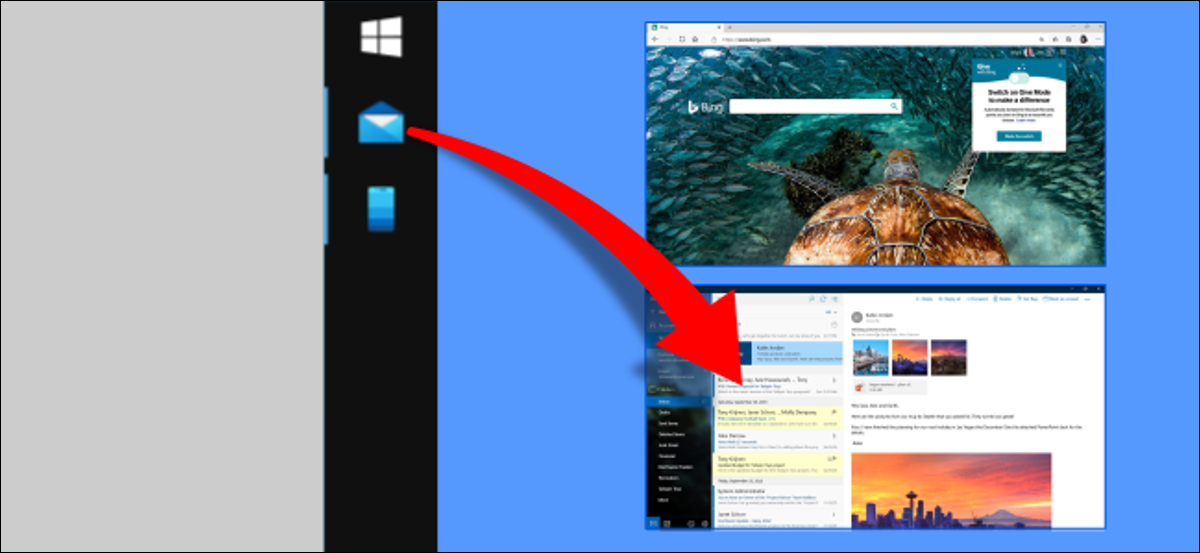
Die Verwaltung Ihrer Anwendungen und geöffneten Fenster kann eine Herausforderung sein. Windows 10 enthält dafür einige eingebaute Funktionen, aber Microsoft hat ein anderes Tool mit noch mehr Optionen. Wir zeigen Ihnen, wie Sie die Fenster immer an der gleichen Stelle öffnen.
Holen Sie sich Microsoft PowerToys für diese Funktion
Diese Funktionalität ist manchmal mit der Windows Snap Assist-Funktion möglich 10. Manchmal, eine Anwendung wird an der gleichen Stelle geöffnet, an der sie beschädigt wurde, Aber es ist nicht immer so. Das Dienstprogramm PowerToys von Microsoft funktioniert am besten, um sicherzustellen, dass Anwendungen dort geöffnet werden, wo sie aufgehört haben.
PowerToys ist ein funktionsreiches Dienstprogramm, das jeder fortgeschrittene Windows-Benutzer erkunden sollte. In dieser Anleitung, wir werden verwenden “FancyZones”, das ist nur eine von vielen funktionen.
Mit FancyZones können Sie Ihren Bildschirm in die Anzahl von “Zonen” was du willst. Es ist nicht auf die Bereitstellung beschränkt 2 × 2 Snap-Assistent. Die Zonen können auch in Größe und Abstand komplett angepasst werden.
VERBUNDEN: Alle Microsoft PowerToys für Windows 10, erklärt
Wählen Sie aus, wo Windows auf Ihrem Bildschirm geöffnet wird
Entscheiden , Konfigurieren Sie FancyZones, um Fenster an benutzerdefinierten Bildschirmbereichen auszurichten. Sie benötigen diese Einstellungen, damit sich die Fenster jedes Mal an der gleichen Stelle öffnen.
VERBUNDEN: So richten Sie Windows an benutzerdefinierten Bildschirmbereichen in Windows aus 10
Nächste, offen “PowerToys” und navigieren Sie zur Registerkarte “FancyZones”.
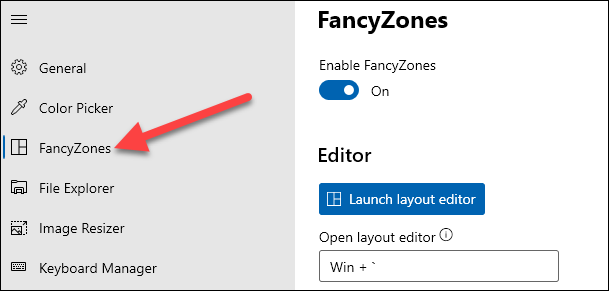
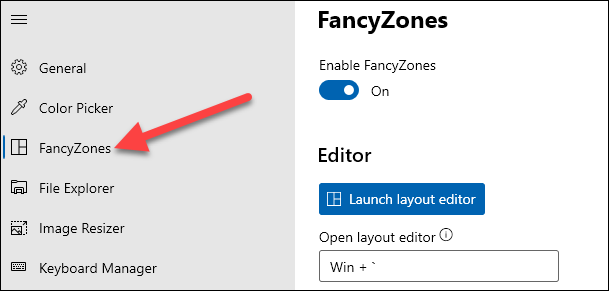
Scrollen Sie nach unten zum Abschnitt “Fensterverhalten” der Registerkarte “FancyZones”.
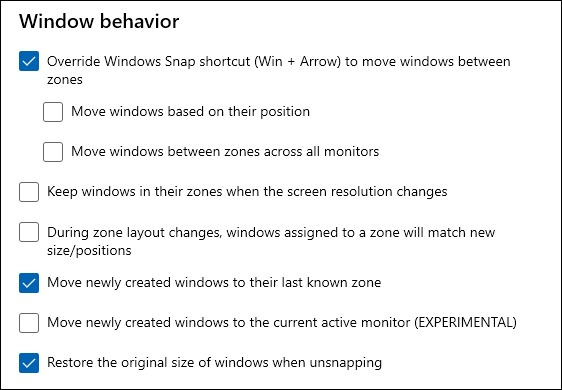
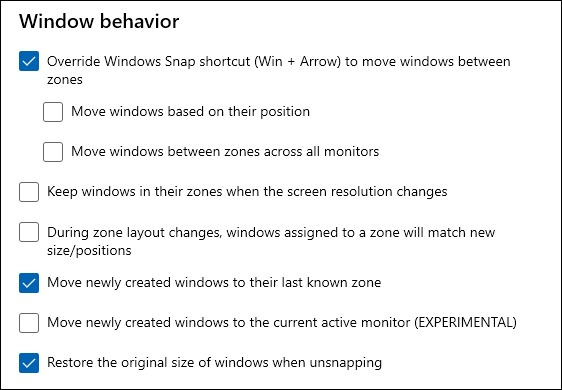
Die Option, die wir hier aktivieren möchten, ist “Verschieben Sie neu erstellte Fenster in ihre letzte bekannte Zone”. Das bedeutet, dass beim Schließen eines Fensters in einem bestimmten Bereich, wird zu diesem Bereich zurückkehren, wenn Sie ihn das nächste Mal öffnen.
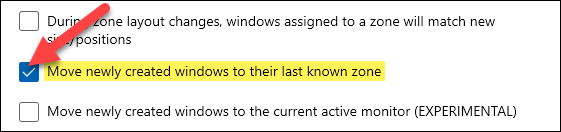
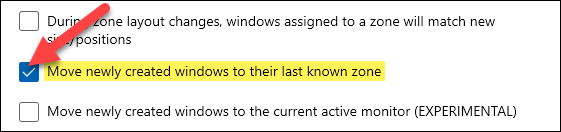
Du bist gut zu gehen! Dies ist nicht nur praktisch, um häufige Anwendungen zu öffnen, aber es kann auch eine gute Startautomatisierung ermöglichen. Wenn Sie bestimmte Anwendungen so eingestellt haben, dass sie beim Start Ihres Computers geöffnet werden, sie gehen automatisch in ihre jeweiligen Zonen.
VERBUNDEN: So fügen Sie Programme hinzu, Dateien und Ordner beim Systemstart in Windows






